在 Web 客户端中向 Salesforce 连接添加提示
从 Salesforce 数据创建分析时,您可以配置分析,以使用户能够选择在打开分析时加载哪些数据。
关于此任务
注: 这些提示不能添加到 Salesforce 报告,只能添加到表。
开始之前
- 您必须拥有 Salesforce 帐户的访问权。
- 以下说明介绍如何在 Web 客户端中添加提示。如果使用的是已安装的客户端,请参见数据连接中的提示 – 根据用户输入限制提取的数据。
过程
输入类型
为列配置提示时,您需要决定如何从列选择值。
- 使用“单项选择”可以从列中仅选择一个值。
- 使用“多项选择”可以从列中选择多个值。使用连接的人会看到一个列表,其中显示列中的所有可用值。还可以使用“最小”和“最大”字段来指定应选择多少个值。
- 使用“范围”可以选择两个值之间的多个值。范围选项最适用于日期以及包含数值的列。注意,如果使用范围作为类别值的输入类型,则必须确保在“说明”字段中编写明确的说明。
- 使用“手动输入”可让使用连接的人输入要包含的任何值(适用于字符串列或数值列)。此输入类型应仅在所有最终用户清楚哪些值对于列有效或适用值显示在说明中的情况下使用。对于布尔值,您可以通过使用单选按钮 (True/False) 选择值;对于日期列,可从日历中选择一个日期。
输入顺序
在此示例中,为三个列配置了提示:ShippingStreet、ShippingCity 和 ShippingCountry。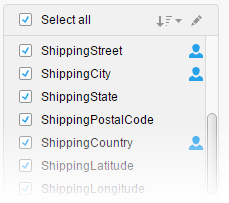
“输入顺序”弹出窗口将显示以下顺序:ShippingCity、ShippingCountry、ShippingStreet。
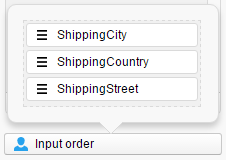
更合理的顺序可能应该是 ShippingCountry、ShippingCity、ShippingStreet。这样用户就会首先指定要为其加载数据的发货国家/地区。下一个提示将仅显示位于所选国家/地区的城市。最后一个提示将显示位于所选城市的街道。要更改顺序,单击列并将其拖动到您想要的位置。
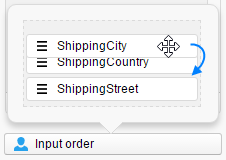
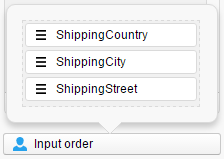
父主题: 访问来自 Salesforce 的数据